MacBook中的网络连接也是可以像Windows系统电脑一样可以管理,只是方法略有不同。如果不想再使用连接过的网络,如何将它进行移除呢?Mac 会自动记录已连接的 Wi-Fi 网络,并在打开 Wi-Fi 功能时自动连接它们,其实我们是可以手动移除一些 Wi-Fi 网络连接记录的,跟着macz小编一起来学习一下吧。
1.打开系统偏好设置。

2.选择网络。

3.在左侧列表中点击 Wi-Fi。
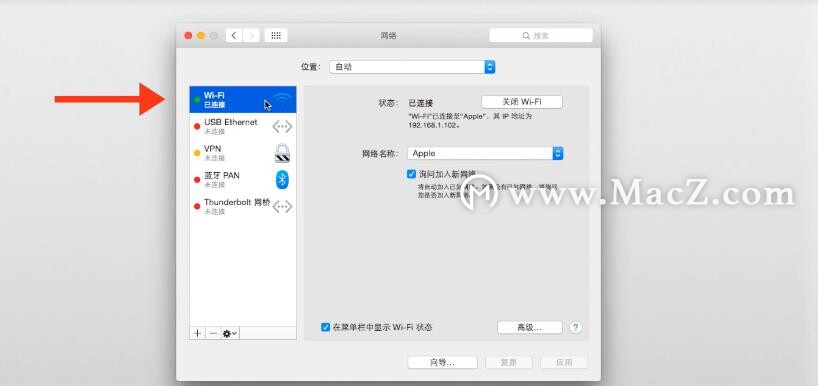
4.右下方可以看到高级选项 按钮,点击进入。
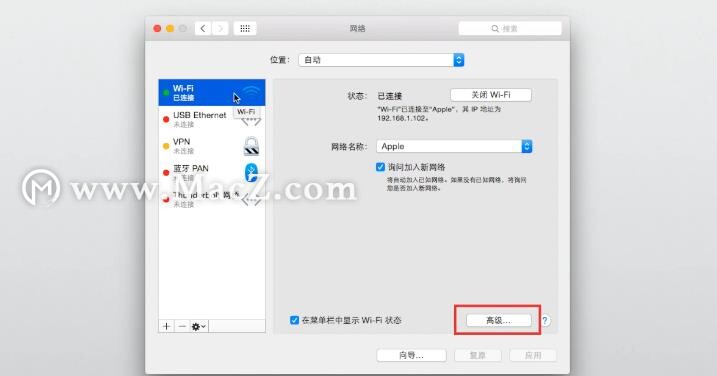
5.在新窗口 Wi-Fi 选项中,我们可以看到首选网络列表。
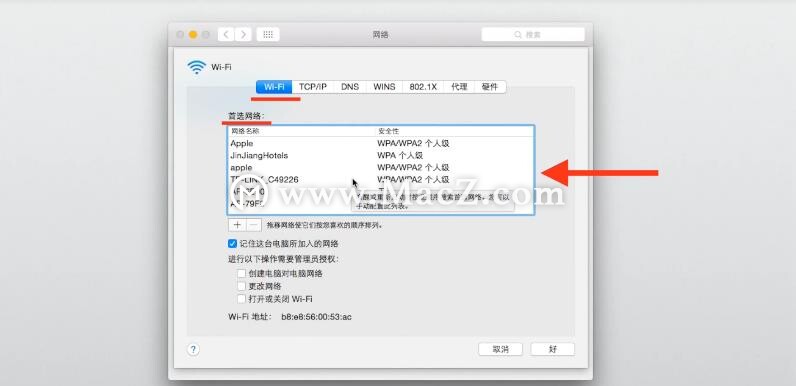
6.在这里,可以看到所有曾经连接过无线网络的记录。
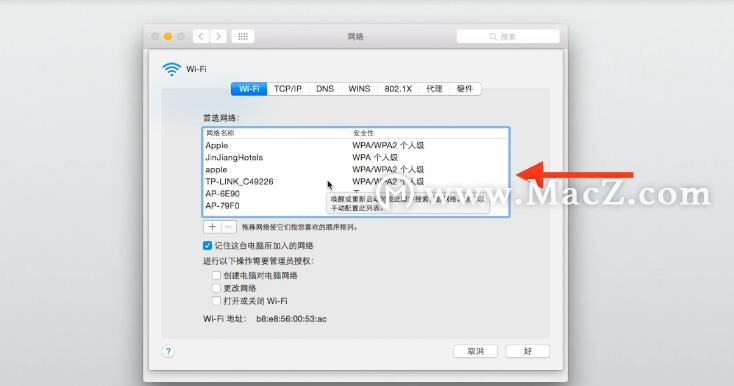
7.选中想要移除的网络,然后点击下方的减号按钮。
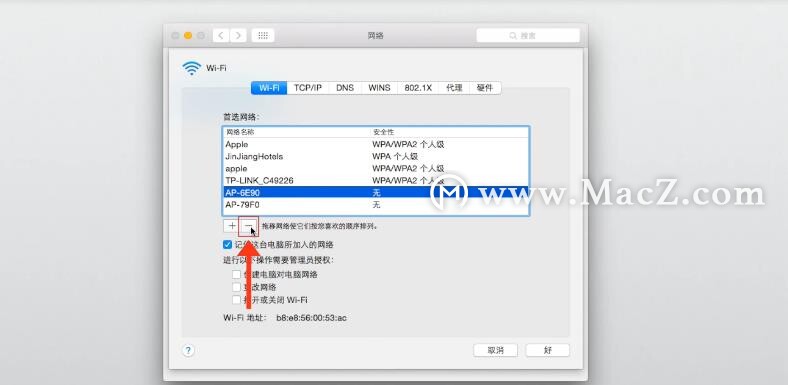
8.此时系统会提示是否确认移除该 Wi-Fi 网络,选择移除。
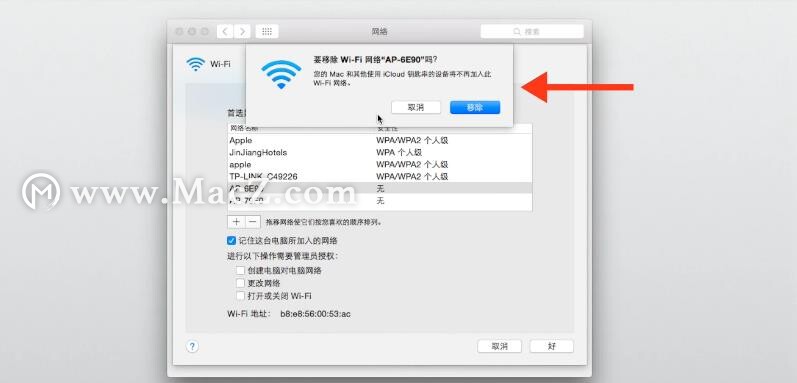
9.点击窗口右下角的好。

在网络设置的窗口点击下方的应用,该 Wifi 网络就会被删除了。下次Mac使用Wi-Fi连接时将不会再连接至该网络。
以上就是小编今天为大家分享的内容,希望对您有所帮助,想了解更多关于Mac相关知识,请关注macz.com吧!

